Содержание
- Решение проблем в Fortnite
- Не скачивается или долгое скачивание
- Не устанавливается, прекращена установка
- Не запускается, ошибка при запуске: решение
- «Вылетает» в случайный момент
- «Застывает»: решение
- Не работает управление, не видит мышь, клавиатуру или геймпад
- Выдает ошибку об отсутствии DLL-файла
Во всех играх есть технические недостатки. Не является исключением и Фортнайт: неизвестные ошибки при регистрации, «вылеты» и «лаги», низкое количество кадров в секунду. Часто трудности возникают еще до начала игры, когда Fortnite не скачивается и не загружается. Однако большинство проблем просты в решении.
.jpg)
Решение проблем в Fortnite
Фортнайт активно поддерживают авторы, по игре часто выпускают патчи.
Сейчас вышло уже 10 сезонов и столько же обновлений к каждому.
Но есть несколько ошибок, которые приобрели массовый характер.
Не скачивается или долгое скачивание
Самая очевидная причина, почему не скачивается Фортнайт, — потеря доступа к интернету. Нужно отключить роутер на 5-10 минут, после чего снова включить. После этого должен измениться IP-адрес. Если «айпишник» статический, необходимо позвонить провайдеру, попросить сбросить кеш и IP-адрес.
Проблема может быть в программном обеспечении. Перед началом закачки стоит отключить брандмауэр, антивирус и другие приложения, которые могут блокировать синхронизацию данных. Вместо этого можно просто запустить Windows в безопасном режиме с сетевыми драйверами.
Не устанавливается, прекращена установка
Часто банальная перезагрузка компьютера решает проблему.

Если это не помогло, следует сделать следующее:
- Уточнить разрядность системы. Fortnite устанавливается только на 64-битную Windows. Если система 32-битная, то в процессе инсталляции появится ошибка.
- Удостовериться, что свободного места достаточно (нужно минимум 12 Гб). Если эта проблема исключена, следует выполнить диагностику. В Windows есть встроенные инструменты для оценки состояния жесткого диска, но лучше использовать специальные программы.
- Проверить соответствие требованиям. Установка может «вылетать», если ПК не отвечает характеристикам: процессор Intel Core™ i3 (2.4 GHz) или аналогичный, видеокарта Intel HD 4000, 4 Гб RAM.
- Перезапустить или удалить и повторно загрузить Epic Games.
- Обновить драйверы. Нужно скачать последние версии DirectX и Visual C++.
- Сменить папку для хранения кеша Epic Games. Это можно сделать, кликнув по значку шестеренки в лаунчере.
- Подождать. Возможно, источник проблемы находится на стороне серверов игры. Перезагрузка или обновление могут привести к тому, что установить Fortnite будет невозможно. Информация о состоянии серверов размещена на официальном сайте Epic Games.
Не запускается, ошибка при запуске: решение
Самые частые проблемы, которые становятся причиной «вылетов» при запуске, — повреждение игровых файлов, отсутствие администраторских прав или действие антивирусного ПО.

Возможные решения:
- Проверить целостность файлов. Это можно сделать в клиенте Epic Games.
- Переустановить игру. Если лаунчер найдет отсутствующие файлы, то останется только дождаться их загрузки. В противном случае придется полностью удалить игру и скачать заново.
- Запустить Epic Games от имени администратора. Можно также войти в папку с игрой и выставить исполнительному файлу запуск от имени администратора.
- Отключить антивирусное ПО.
Мешать могут неактуальные драйверы, отсутствие нужных библиотек, нестабильное сетевое подключение.
«Вылетает» в случайный момент
«Вылеты» Фортнайта бывают обусловлены ошибками внутри игры или сторонними проблемами.
Возможные решения:
- Запуск от имени администратора.
- Отключение утилиты MSI AfterBurner.
- Деактивация антивируса или Windows Defender или включение exe-файла (application) в перечень исключений для этих программ. «Защитник Windows» может убирать файлы из игры (удалять или перемещать в карантин). Чтобы ошибка исчезла, эти файлы нужно загрузить заново.
Если ничего не помогает, а «вылеты» случаются в произвольный момент, лучше дождаться нового патча. Так, например, проблема ESP-RPA исчезает после очередного обновления. Но если игрок знает, когда происходит сбой, можно продолжить играть, избегая таких кризисных ситуаций.
«Застывает»: решение
Fortnite «лагает», «тормозит» на слабых компьютерах. Если ПК соответствует системным требованиям, то можно попробовать ускорить его работу и повысить производительность. Нужно очистить систему (с помощью CCleaner), обновить драйверы (Driver Updater, DriverPack), установить оптимизатор (Advanced System Optimizer) и включить игровой режим.
Не работает управление, не видит мышь, клавиатуру или геймпад
Ошибки в игре маловероятны, так что проблема, скорее всего, в оборудовании. Работоспособность устройств ввода можно проверить, подключив их к другому устройству. Если все работает, нужно вручную установить драйверы для каждой единицы оборудования на своем ПК.
Выдает ошибку об отсутствии DLL-файла
При загрузке Фортнайт посылает запрос к DLL-файлам. Если их нет, то игра выдает ошибку или просто черный экран. Коды могут различаться, но в любом будет аббревиатура DLL. Чтобы решить проблему, следует восстановить DLL-библиотеку. Удобнее сделать это в автоматическом режиме — через программу DLL-fixer или аналогичную.
Не все решается с помощью DLL-fixer. Если в описании проблемы игра пишет d3dx, d3dcompiler, xinput, x3daudio, dxgi, то поможет все исправить веб-установщик библиотек DirectX. Ошибки VCRUNTIME140.dll, MSVCR120.dll и runtime-x32.dll лечатся установкой Microsoft Visual C++.
- Что делать если лагает Фортнайт
- Системные требования Фортнайт на ПК
- Фортнайт аутентификация
- Как понизить пинг в Фортнайт на ПК
- Что делать если Фортнайт не запускается
- Fortnite поддержка
- Статистика Fortnite
- Код автора в Фортнайт
- Как играть в Фортнайт на телефоне
- Ящики Тени в Фортнайт
Ошибка авторизации Epic Games вряд ли порадует хоть одного игрока – она отодвигает вход в аккаунт, не дает возможности поиграть в любимый Fortnite или другие игры. Что служит причиной появления проблемы и можно ли разобраться самостоятельно? рассказываем!
Как исправить ошибку авторизации
Первая и достаточно распространенная причина появления ошибки авторизации Эпик Геймс – трудности на серверах разработчика. В данном случае обычный пользователь мало что может сделать, остается ждать, пока служба поддержки разберется с возникшей ситуацией. Наберитесь терпения, ошибки решаются!

Есть и другие проблемы авторизации, когда Epic Games не входит в аккаунт. Сначала попробуем сделать следующее:
- Проверьте правильность вводимых данных – часто пользователи при входе указывают логин вместо адреса электронной почты;
- Убедитесь, что вы ввели верный пароль.
Если вы забыли пароль и не можете вспомнить, кликайте на соответствующую кнопку справа снизу. Система запросит привязанный адрес электронной почты, после чего вы получите ссылку на сброс. Придумайте новую надежную комбинацию, чтобы больше не говорить: «Я не могу войти в Эпик Геймс»!
Не помешает авторизация через браузер – при появлении ошибки вы сможете проверить корректность вводимых данных. Попробуйте войти в личный кабинет через официальный сайт!
Также пользователи советуют обновить лаунчер. Закройте программу полностью (нажмите на значок в трее и выберите пункт «Выход») или снимите задачу через Диспетчер задач. Заново запустите лаунчер: если обновление существует, оно будет подгружено автоматически.
Еще один ответ на вопрос пользователей: «Почему не могу войти в Epic Games Launcher?» в следующем – вы столкнулись с бот-защитой. Попробуйте немного подождать и возобновите попытки через час-два.
Иногда ошибки авторизации появляются у пользователей, которые пытаются открыть учетную запись на нескольких устройствах одновременно. Прежде чем жаловаться: «Я не могу войти в Epic Games, что делать?», убедитесь, что вы пользуетесь только одним компьютером.
Другие меры
Не лишними будут следующие меры:
- Попробуйте отключить антивирус на время авторизации в лаунчере – иногда ПО блокирует массу пользовательских действий;
- Запустите программу от имени администратора (кликните правой кнопкой мышки и выберите соответствующий пункт меню).
Не получается войти в Эпик Геймс, хотя вы испробовали все советы? Напишите в службу поддержки и подробно опишите возникшую ошибку авторизации. Опытные специалисты саппорта рассмотрят обращение и помогут решить проблему. Может быть, вы были заблокированы за нарушение правил пользования платформой?
- Откройте официальный сайт разработчика и войдите в профиль;
- Нажмите на кнопку «Справка» на верхней панели;

- Перейдите к разделу «EG Store»;
- Чуть ниже на открывшейся странице вы увидите кнопку «Связаться с нами»;
- Укажите имя пользователя, адрес электронной почты и используемую платформу, подробно опишите проблему;
- При желании приложите скриншот и отправьте форму заявки.
Примерное время ответа вы увидите сразу – настраивайтесь на ожидание! С огромной долей вероятности саппорт поможет ответить на вопрос, почему ваша учетная запись Эпик Геймс не найдена при входе.
3 способа исправить ошибку клиента при регистрации на сервере в Fortnite (01.30.23)
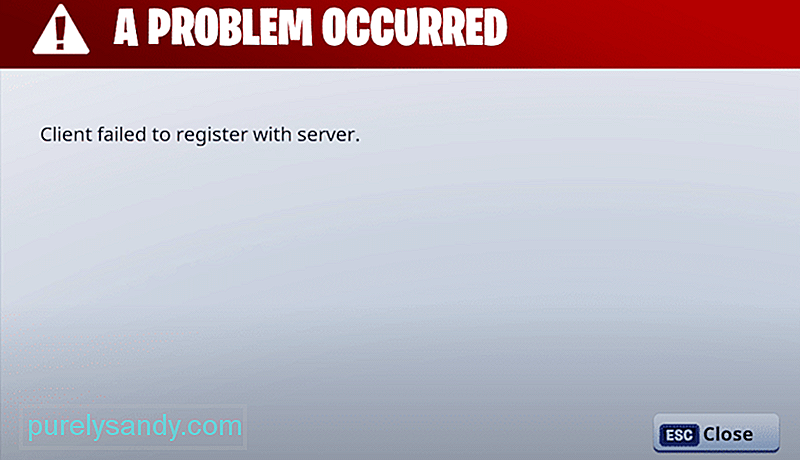 клиенту не удалось зарегистрироваться на сервере fortnite
клиенту не удалось зарегистрироваться на сервере fortnite
Fortnite позволяет вам создавать свои собственные серверы, чтобы вы могли играть со своими друзьями, или просто разместить сервер на своем ПК с вашими собственными изменениями в игре. Это то, что высоко ценится сообществом компьютерных геймеров, поскольку они всегда ищут индивидуальный игровой опыт для себя. Но разместить сервер и управлять им — непростая задача с такой игрой, как Fortnite, и здесь задействовано множество технических деталей.
Самое главное, что у людей, присоединяющихся, могут быть разные проблемы, например, сообщение об ошибке, в котором говорится «Клиенту не удалось зарегистрироваться на сервере» после некоторого времени попытки подключения, и это, очевидно, то, чего вы не хотите. Итак, если вы столкнулись с такими проблемами, вот что вам нужно сделать, чтобы это исправить.
Как исправить ошибку, при которой клиенту не удалось зарегистрироваться на сервере в Fortnite?
1. Проверьте пинг
Первое, что вам нужно сделать, это проверить подключение к Интернету и убедиться, что у вас не высокий пинг, чем он должен быть. Оптимальный пинг для присоединения к Fortnite должен быть менее 50 мс, но и до 100 мс тоже хорошо. Все вышеперечисленное может вызвать проблемы, такие как лаги в игре или невозможность подключиться к серверу.
Итак, вам нужно будет позаботиться о пинге, убедившись, что никакие приложения не работают. работает в фоновом режиме или вызывает увеличение пинга. Еще вы можете обратиться к своему интернет-провайдеру и попросить его рассказать, как снизить пинг в вашей сети, и это поможет вам.
Вам также необходимо следить за VPN или любыми другими приложениями, такими как брандмауэры, которые вы можете использовать, поскольку они имеют большое отношение к проверке связи, и если у вас возникнут проблемы с любым из них, вы будете не сможет снизить пинг и, в конечном итоге, приведет к этой ошибке при попытке присоединиться к серверу.
2. Место для рюкзака
Наличие полного рюкзака с ограниченным пространством также может вызвать эту проблему при попытке присоединиться к серверу. Причина довольно проста, так как игра попытается загрузить все реимги в игре, что в конечном итоге вызовет у вас проблемы, такие как игра не загружается и тому подобное. Итак, что вам нужно сделать в таких случаях, это опустить предметы в рюкзак и убедиться, что он загружен не более чем на 50%, чтобы без проблем присоединиться к игре.
3 . Доспехи
Armor Spaces также должны загружать reimgs, и если они заполнены, вы можете столкнуться с этим сообщением об ошибке при попытке присоединиться к серверу. Следовательно, убедитесь, что вы опустошили свои арсеналы как минимум на 80%, и это поможет вам без проблем подключиться к любому серверу по вашему выбору, учитывая, что на стороне сервера нет проблем.
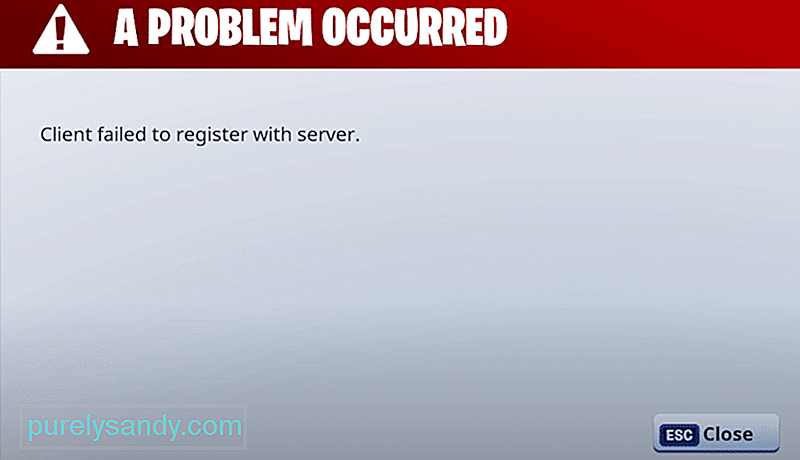
YouTube видео: 3 способа исправить ошибку клиента при регистрации на сервере в Fortnite
01, 2023

Обновил я такой Fortnite, зашел взять ТОП 1, как вдруг появился экран загрузки и лобби. На пол экрана вылезла ошибка, в которой было сказано, что клиенту не удалось зарегистрироваться на сервере.
 img.playground.ru/images/7/7/2018-07-27.png».. width=»780″ height=»438.75″ />
img.playground.ru/images/7/7/2018-07-27.png».. width=»780″ height=»438.75″ />
Так же я заметил
вот что…
.png) img.playground.ru/images/5/9/2018-07-27_(1).png&.. width=»780″ height=»260.9252669039146″ />
img.playground.ru/images/5/9/2018-07-27_(1).png&.. width=»780″ height=»260.9252669039146″ />
О каких блокировках идет речь я так и не понял! Помогите, пожалуйста… Заранее спасибо


Гуманитариям с Роскомнадзора во главе с идиотом пишите, а не Эпикам.
Проблемы на их стороне нет.Которые как дети в песочнице заигрались, не понимая даже как построена обычная локалка.

Vasek Vasekk
То есть опять Роскомнадзор?! А прокси/VPN??? Или просто ждать?

Я решил проблему! Я просто…
Спойлер
создал нового пользователя Windows, скачал там Fortnite и все получилось!!!

Stepax1987
Блокнули твой аккаунт, чего непонятного то. Надо платными читами пользоваться, а не общедоступными.

GG4
я не использовал читы! к счастью я решил проблему)))

Stepax1987
Спасибо тебе за то что сказал как исправить эту ошибку, а то я уже 10 дней не мог поиграть

Zhenya4324
Пожалуйста!)) Я сам рад

besik67ris
Создай нового пользователя Windows, там скачай фортнайт и играй!
На чтение 2 мин Просмотров 98 Опубликовано 13 июля, 2022
Содержание
- Ознакомьтесь с нашим руководством о том, как исправить ошибку «Сбой запроса профиля» в Fortnite.
- Как исправить ошибку «Сбой запроса профиля» в Fortnite
- Проверить наличие обновлений
- Отключить аккаунт Google
Ознакомьтесь с нашим руководством о том, как исправить ошибку «Сбой запроса профиля» в Fortnite.
Знаете самый разочаровывающий момент в жизни геймера? Вылет посреди онлайн-игры! Точно так же игроки Fortnite не могут завершить свой матч, поскольку они прерываются из-за ошибки. Эта ошибка указывает на то, что запрос профиля не выполнен, и направляет игроков на экран входа в систему. Но есть ли исправление этой ошибки? Да! Итак, вот наше руководство о том, как исправить ошибку «Сбой запроса профиля» в Fortnite.
Как исправить ошибку «Сбой запроса профиля» в Fortnite
Несмотря на то, что существует несколько причин этой ошибки, основными причинами являются изменения или перебои в работе сервера. Это также может произойти из-за простоя сервера или обновления службы. Не беспокойтесь, вот несколько способов исправить эту ошибку:

Проверить наличие обновлений
Убедитесь, что Fortnite обновлен до последней версии.. В противном случае это может привести к ошибкам и ошибкам, подобным этому. Мы предлагаем применить параметр Автообновление, который автоматически загружает и устанавливает последнее исправление.
Чтобы применить автоматическое обновление, выполните следующие действия:
- Запустите Панель запуска Epic Games и перейдите в Библиотеку.
- >Затем перейдите в Fortnite и выберите Настройки (значок шестеренки).
- Теперь вам нужно установить флажок для Автообновление.
- Эта функция позволит Fortnite устанавливать свою последнюю версию всякий раз, когда вы играете в игру.
Обновление Fortnite должно помочь, попробуйте следующий метод, если проблема не устранена.
Отключить аккаунт Google
h3>
Некоторые игроки решили проблему, отвязав свой аккаунт Google от Fortnite. Выполните следующие действия:
- Откройте панель запуска Epic Games и выберите Настройки.
- Нажмите на свой профиль и выберите параметр Учетные записи. li>
- Вы перейдете к настройкам учетных записей.
- Выберите плитку Подключения слева.
- Выбрав Учетные записи, вкладка, вы найдете свой связанный аккаунт Google.
- Нажмите кнопку Отключить, чтобы отменить связь вашего аккаунта Google с Epic Games.
Мы надеемся, что этот метод должен устранить ошибку и позволить вам играть в Fortnite без перерывов.
Это все, что касается ошибки Profile Query Failed. исправить в фортнайт. Если вам понравилось это руководство, ознакомьтесь с другими руководствами в нашем специальном разделе для Fortnite прямо здесь, на Guideer.
Вы можете не войти в игру Fortnite из-за устаревшего игрового патча. Кроме того, поврежденные настройки сети или подключенные учетные записи также могут вызвать обсуждаемую ошибку. Уязвимый пользователь сталкивается с ошибкой, когда он открывает модуль запуска и пытается войти в Fortnite. Также эта ошибка может возникать в версиях игры для ПК, Xbox и Play Station.
Не удалось войти в систему через Fortnite
Прежде чем погрузиться в процесс устранения неполадок, чтобы исправить неудачный вход в систему на Fortnite, убедитесь, что на вашем ПК установлено 4 ядра процессора в соответствии с рекомендуемыми спецификациями игры; в противном случае у вас будут проблемы с игрой. Также проверьте, работают ли серверы. Вы можете использовать Twitter ручка или официальная страница статуса Fortnite для проверки статуса сервера. Убедитесь, что вам не запрещено играть в игру. Перезагрузите компьютер / сетевое оборудование и попробуйте войти в игру.
Обновление Fortnite для улучшения игровых модулей и исправления известных ошибок. Вы можете столкнуться с ошибкой под рукой, если вы не используете последний патч игры Fortnite. В этом случае обновление игры до новейшего патча может решить проблему.
- Откройте Epic Games Launcher и нажмите на кнопку передач.
- Теперь включите опцию Разрешить автообновления.
- Теперь разверните опцию Fortnite и включите автообновление Fortnite.Автообновление Fortnite
- Выходите из лаунчера.
- Снова откройте панель запуска и проверьте, работает ли игра нормально.
Решение 2. Сброс данных Winsock к значениям по умолчанию
Winsock отвечает за обработку запросов на ввод и вывод интернет-приложений. Вы можете столкнуться с обсуждаемой ошибкой, если каталог Winsock поврежден или сохранены неверные конфигурации. В этом случае сброс Winsock к его значениям по умолчанию может решить проблему.
- Нажмите на кнопку Windows и в строке поиска введите Командная строка. Затем в списке результатов щелкните правой кнопкой мыши командную строку и выберите «Запуск от имени администратора».Запуск командной строки от имени администратора
- Введите следующую команду в окне командной строки и нажмите клавишу ВВОД.Сброс WinSock
- Теперь перезагрузите вашу систему и проверьте, нет ли в игре ошибки.
Решение 3. Очистите кэш DNS и обновите IP-адрес
Кэш DNS — это временная база данных, которая состоит из всех последних поисков DNS. Эта база данных используется ОС для быстрого разрешения DNS-запроса. Вы можете столкнуться с обсуждаемой ошибкой, если кэш DNS вашей системы поврежден или имеет неверные конфигурации, сохраненные системой. В этом случае очистка кэша DNS и обновление IP-адреса может решить проблему.
- Нажмите на кнопку Windows и в строке поиска введите Командная строка. Затем в списке результатов щелкните правой кнопкой мыши командную строку и выберите «Запуск от имени администратора».Запуск командной строки от имени администратора
- Введите следующие команды в окне командной строки одну за другой и нажимайте клавишу Enter после каждой команды: ipconfig / flushdnsipconfig / release
ipconfig / renewFlushDNS
- Теперь перезагрузите вашу систему и после перезагрузки проверьте, нормально ли игра начала работать.
Решение 4. Обновите системные драйверы и версию Windows до последней версии
Операционная система Windows и драйверы вашей системы постоянно обновляются, чтобы насыщать постоянно развивающиеся технологические разработки и исправлять известные ошибки. Эта ошибка может возникнуть, если вы используете устаревшую версию Windows или системные драйверы или из-за их устаревшей совместимости. В этом контексте обновление Windows и системных драйверов (особенно сетевого / Wi-Fi драйвера) до последней версии может решить проблему.
- Обновите драйверы вашей системы.
- Обновите версию вашего ПК для Windows до последней версии.
- После обновления запустите игру и проверьте, работает ли она нормально.
Решение 5. Используйте одноразовый пароль для входа в игру
Одноразовый пароль можно использовать для входа в игру без сброса пароля. Эта функция особенно полезна в игровых консолях, где вход в Google / Facebook не поддерживается. Но имейте в виду, что если вы защитили свою учетную запись с помощью двухфакторной аутентификации, вы не сможете использовать эту функцию. Если при входе в систему возникла временная проблема, ее можно устранить с помощью одноразового пароля.
- На экране входа в консоль нажмите «Получить одноразовый пароль».Получить одноразовый пароль
- Теперь введите свой адрес электронной почты, а затем нажмите кнопку «Отправить письмо».
- Откройте свою электронную почту и получите пароль. Обратите внимание, что срок действия одноразового пароля истекает через 30 минут.Скопируйте одноразовый пароль из электронной почты
- Затем на экране входа в систему попробуйте войти в систему, используя одноразовый пароль и адрес электронной почты, чтобы проверить, устранена ли проблема.
Решение 6. Измените свой пароль для игры
Временный сбой между вашим игровым клиентом и серверами Epic Game может помешать вам войти в игру Fortnite. Будет хорошей идеей изменить свой пароль, чтобы убрать упомянутый сбой. Это перезапустит весь процесс паролей и поможет
- Выходите из лаунчера.
- Откройте браузер и перейдите на Сайт Epic Games,
- Войдите на веб-сайт, а затем нажмите на имя своей учетной записи (находится в правом верхнем углу).
- Теперь нажмите на аккаунт.Настройки открытого аккаунта Epic Games
- Затем в левой части окна нажмите «Пароль и безопасность».
- Теперь нажмите «Изменить пароль» и введите новый пароль по своему вкусу.Изменить пароль для Fortnite
- Подождите 5 минут, а затем откройте панель запуска, чтобы проверить, решена ли проблема.
Решение 7. Отключите учетную запись Google от учетной записи Epic Games
Известно, что серверы Epic Games создают проблемы со связанными аккаунтами из-за функции перекрестной покупки ПК. Xbox не поддерживает эту функцию, тогда как PS4 поддерживает. Вы можете столкнуться с обсуждаемой ошибкой, если используете подключенные учетные записи, которые имеют различные возможности для функции перекрестной покупки ПК. В этом контексте отключение конфликтующего аккаунта или вашего аккаунта Google от аккаунта Epic Games может решить проблему.
Вы можете следить за решениями в разделе «Ваша учетная запись не может играть на этой платформе» Ошибка на Fortnite
Если даже это не работает для вас, попробуйте удалить модуль запуска и удалить все связанные папки (кроме папки «Сохранить»). Теперь перезагрузите вашу систему, а затем переустановите модуль запуска с нуля.
Перейти к контенту

Fortnite: как исправить ошибку «Ошибка запроса профиля»
- Fortnite: Как исправить ошибку «Ошибка загрузки из облака»
Выберите загрузку последнего обновления игры: это первое действие, которое обычно выполняется, и для этого необходимо:- Откройте программу запуска Epic Games, чтобы выбрать вкладку «Библиотека», расположенную на левой боковой панели.
- Затем мы выбираем Fortnite и нажимаем на значок шестеренки в правом нижнем углу, чтобы открыть конфигурации.
- Мы должны активировать опцию автоматического обновления и приступить к перезапуску программы запуска Epic Games.
- Как только нам удастся перезапустить программу запуска, будет загружено и установлено самое последнее обновление, обычно это происходит на ПК таким образом.
В случае с Xbox это обычно происходит по-другому:
- Мы должны позаботиться о том, чтобы сохранить «Дом» нажмите кнопку на нашем контроллере и перейдите к выбору «Игры и приложения».
- Далее мы перейдем к «Обновления» на левой боковой панели, где выберем Fortnite.
- Затем, нажимаем кнопку меню для выбора «Обновить», достаточно будет немного подождать, пока оно установится на консоль.
Выберите отвязку нашей учетной записи Google от Epic Games: это еще одно исправление, которое можно применить, чтобы узнать, как исправить ошибку «Ошибка запроса профиля», это относится к ПК, PS и очень редко к Xbox, однако попробуйте это. Это не слишком многие, однако, не многие применяют его из-за того, что он имеет тенденцию мешать кросс-плею, в этом смысле выполнение отмены связи приводит нас к переходу на страницу конфигурации учетной записи Epic Games Launcher и после этого войдите снова.
В этом смысле знание того, как исправить ошибку «Ошибка запроса профиля», позволяет нам применять эти исправления и, таким образом, продолжать наслаждаться Fortnite как обычно.
Платформы: ПК, macOS, Nintendo Switch, PlayStation 4, Xbox One, iOS, AndroidЖанры ): Выживание, королевская битва, песочницаРазработчик(и): Epic GamesИздатель(и): Epic GamesДвигатель: Unreal Engine 4Дата выпуска: 25 июля 2017 г.Режим: Совместная игра, многопользовательский режимВозрастной рейтинг (PEGI): 12+Официальный сайт : https: //www.epicgames.com/fortnite/
Другие теги
видеоигра, геймплей, цена, 60 кадров в секунду, steam>
< /ul>
Сегодня мы поговорим с вами об ошибке в Fortnite, из-за которой необходимо объяснить, как исправить ошибку «Ошибка запроса профиля», давайте посмотрим .
Что такое ошибка «Ошибка запроса профиля» в Fortnite?
Обычно это неудобство, которое возникает в этой игре, и может быть довольно раздражающим, потому что оно изгоняет нас из игры и обычно возвращает нас на экран входа в систему, поэтому знание того, как решить ошибку «Ошибка запроса профиля», позволяет нам объяснить и дать вам некоторые методы, которые вы можете применить, чтобы не попасть в эту проблему, которая явно связана с некоторыми изменениями, которые обычно выполняются на сервере и которые не позволяют нам войти в систему с нашей учетной записью обычным способом, мы также должны учитывать, что ошибка обычно возникает чаще на Xbox или на ПК.
Как исправить ошибку «Ошибка запроса профиля» в Fortnite?
Читайте также:
Содержание
- Решение проблем в Fortnite
- Не скачивается или долгое скачивание
- Не устанавливается, прекращена установка
- Не запускается, ошибка при запуске: решение
- «Вылетает» в случайный момент
- «Застывает»: решение
- Не работает управление, не видит мышь, клавиатуру или геймпад
- Выдает ошибку об отсутствии DLL-файла
Во всех играх есть технические недостатки. Не является исключением и Фортнайт: неизвестные ошибки при регистрации, «вылеты» и «лаги», низкое количество кадров в секунду. Часто трудности возникают еще до начала игры, когда Fortnite не скачивается и не загружается. Однако большинство проблем просты в решении.
.jpg)
Решение проблем в Fortnite
Фортнайт активно поддерживают авторы, по игре часто выпускают патчи.
Сейчас вышло уже 10 сезонов и столько же обновлений к каждому.
Но есть несколько ошибок, которые приобрели массовый характер.
Не скачивается или долгое скачивание
Самая очевидная причина, почему не скачивается Фортнайт, — потеря доступа к интернету. Нужно отключить роутер на 5-10 минут, после чего снова включить. После этого должен измениться IP-адрес. Если «айпишник» статический, необходимо позвонить провайдеру, попросить сбросить кеш и IP-адрес.
Проблема может быть в программном обеспечении. Перед началом закачки стоит отключить брандмауэр, антивирус и другие приложения, которые могут блокировать синхронизацию данных. Вместо этого можно просто запустить Windows в безопасном режиме с сетевыми драйверами.
Не устанавливается, прекращена установка
Часто банальная перезагрузка компьютера решает проблему.

Если это не помогло, следует сделать следующее:
- Уточнить разрядность системы. Fortnite устанавливается только на 64-битную Windows. Если система 32-битная, то в процессе инсталляции появится ошибка.
- Удостовериться, что свободного места достаточно (нужно минимум 12 Гб). Если эта проблема исключена, следует выполнить диагностику. В Windows есть встроенные инструменты для оценки состояния жесткого диска, но лучше использовать специальные программы.
- Проверить соответствие требованиям. Установка может «вылетать», если ПК не отвечает характеристикам: процессор Intel Core™ i3 (2.4 GHz) или аналогичный, видеокарта Intel HD 4000, 4 Гб RAM.
- Перезапустить или удалить и повторно загрузить Epic Games.
- Обновить драйверы. Нужно скачать последние версии DirectX и Visual C++.
- Сменить папку для хранения кеша Epic Games. Это можно сделать, кликнув по значку шестеренки в лаунчере.
- Подождать. Возможно, источник проблемы находится на стороне серверов игры. Перезагрузка или обновление могут привести к тому, что установить Fortnite будет невозможно. Информация о состоянии серверов размещена на официальном сайте Epic Games.
Не запускается, ошибка при запуске: решение
Самые частые проблемы, которые становятся причиной «вылетов» при запуске, — повреждение игровых файлов, отсутствие администраторских прав или действие антивирусного ПО.

Возможные решения:
- Проверить целостность файлов. Это можно сделать в клиенте Epic Games.
- Переустановить игру. Если лаунчер найдет отсутствующие файлы, то останется только дождаться их загрузки. В противном случае придется полностью удалить игру и скачать заново.
- Запустить Epic Games от имени администратора. Можно также войти в папку с игрой и выставить исполнительному файлу запуск от имени администратора.
- Отключить антивирусное ПО.
Мешать могут неактуальные драйверы, отсутствие нужных библиотек, нестабильное сетевое подключение.
«Вылетает» в случайный момент
«Вылеты» Фортнайта бывают обусловлены ошибками внутри игры или сторонними проблемами.
Возможные решения:
- Запуск от имени администратора.
- Отключение утилиты MSI AfterBurner.
- Деактивация антивируса или Windows Defender или включение exe-файла (application) в перечень исключений для этих программ. «Защитник Windows» может убирать файлы из игры (удалять или перемещать в карантин). Чтобы ошибка исчезла, эти файлы нужно загрузить заново.
Если ничего не помогает, а «вылеты» случаются в произвольный момент, лучше дождаться нового патча. Так, например, проблема ESP-RPA исчезает после очередного обновления. Но если игрок знает, когда происходит сбой, можно продолжить играть, избегая таких кризисных ситуаций.
«Застывает»: решение
Fortnite «лагает», «тормозит» на слабых компьютерах. Если ПК соответствует системным требованиям, то можно попробовать ускорить его работу и повысить производительность. Нужно очистить систему (с помощью CCleaner), обновить драйверы (Driver Updater, DriverPack), установить оптимизатор (Advanced System Optimizer) и включить игровой режим.
Не работает управление, не видит мышь, клавиатуру или геймпад
Ошибки в игре маловероятны, так что проблема, скорее всего, в оборудовании. Работоспособность устройств ввода можно проверить, подключив их к другому устройству. Если все работает, нужно вручную установить драйверы для каждой единицы оборудования на своем ПК.
Выдает ошибку об отсутствии DLL-файла
При загрузке Фортнайт посылает запрос к DLL-файлам. Если их нет, то игра выдает ошибку или просто черный экран. Коды могут различаться, но в любом будет аббревиатура DLL. Чтобы решить проблему, следует восстановить DLL-библиотеку. Удобнее сделать это в автоматическом режиме — через программу DLL-fixer или аналогичную.
Не все решается с помощью DLL-fixer. Если в описании проблемы игра пишет d3dx, d3dcompiler, xinput, x3daudio, dxgi, то поможет все исправить веб-установщик библиотек DirectX. Ошибки VCRUNTIME140.dll, MSVCR120.dll и runtime-x32.dll лечатся установкой Microsoft Visual C++.
- Что делать если лагает Фортнайт
- Системные требования Фортнайт на ПК
- Фортнайт аутентификация
- Как понизить пинг в Фортнайт на ПК
- Что делать если Фортнайт не запускается
- Fortnite поддержка
- Статистика Fortnite
- Код автора в Фортнайт
- Как играть в Фортнайт на телефоне
- Ящики Тени в Фортнайт
Fortnite клиенту не удалось зарегистрироваться на сервере.
У меня заходит в битву потоми спустя 10-15 секунд в битве вылетает в лобби и пишет Возникла проблема (клиенту не удалось зарегистрироваться на сервере) что мне делать. Я уже и пере закачивал игру заново все равно нечего.Что делать помогите! ПОЖАЛУЙСТА
Проблемы с подключением. Из-за блокировок возможны проблемы с командами или подключением к матчу. В этом случае снова нажмите кнопку ИГРАТЬ.


4744 просмотра
больше 4 лет назад
 Fortnite
Fortnite
5 ответов


![]()
У двоих друзей с одного города было тоже самое (видимо один интернет) ну и спустя неделю после обновлений игры а так-же смены обстановки с блокировкой Роскомнадзора проблема решилась сама по себе, по этому кто столкнётся — знайте тут с 99% вероятность проблемы с интернетом, связью с серверами или синхронизацией сетевых подключений, сам игровой клиент тут скорее всего не причем и нет смысла переустанавливать игру, хотя можно попробовать вдруг повезёт.
Ответ дан
больше 4 лет назад

#privet ya top Gamer in the World
![]()
Тоже самое, вот слава богу уже справился с проблемой. И решение оказалось проще простого, просто выключи прокси или VPN если ты их используешь для обхода блокировки или своих личных целей, после этого никаких сбоев возникать не будет да и лаги уменьшаться вместе с пингом. А вот если ты не использовал данный софт для подмены маски сети то теперь наоборот попробуй и отпиши какой будет результат, может работать будет стабильно.
Ответ дан
больше 4 лет назад

![]()
Ну здесь всё понятно, могу посоветовать способ который уже не раз помогал мне и моим друзьям с ошибочными подключениями в игре.
Значит тебе нужно создать нового пользователя Windows выдав ему полные привилегии администратора чтобы всё было как на твоём основном, ну и потом заходишь под него и можно смело играть — по идее сбоя не возникнет.
Ответ дан
больше 4 лет назад

![]()
Была такаяже беда со старого аккаунта, если честно ничего не делал и не пытался это исправить просто по другим причинам пришлось создать новый и ни разу за пол года, тьфу-тьфу не вылетала данная ошибка и разрыв соединения. Если у тебя там относительно нечего терять на профиле то можешь попробовать сделать так-же и может быть тебе повезет.
Ответ дан
больше 4 лет назад

![]()
Да это всё из-за блокировок попробуй подождать или поменяй IP адрес, обычно я звоню провайдеру прошу чтобы очистили сетевой кэш а так же сменили айпи, после этого ещё для максимальной надежности отключаю сетевую защиту в антивирусе или его полностью ну и далее свободно играешь без всяких ошибок посреди матча.
Ответ дан
больше 4 лет назад

Введите ваш ответ
Символов нужно 2
Обновил я такой Fortnite, зашел взять ТОП 1, как вдруг появился экран загрузки и лобби. На пол экрана вылезла ошибка, в которой было сказано, что клиенту не удалось зарегистрироваться на сервере.

img.playground.ru/images/7/7/2018-07-27.png».. width=»780″ height=»438.75″ />
Так же я заметил вот что…

img.playground.ru/images/5/9/2018-07-27_(1).png&.. width=»780″ height=»260.9252669039146″ />
О каких блокировках идет речь я так и не понял! Помогите, пожалуйста… Заранее спасибо 
Игроки Fortnite сталкиваются со странной ошибкой, из-за которой они выбывают из игры. Вот как можно исправить ошибку ‘Ошибка запроса профиля’ ошибка на консолях Xbox и ПК.
Когда вы начинаете играть в Fortnite, вас ждет множество интересного контента, но странная ошибка не позволяет игрокам делать это. Многие фанаты сообщают, что не могут играть из-за сообщения об ошибке.
Ошибка «Ошибка запроса профиля» выбрасывает игроков из игры и возвращает их на экран входа в систему. Это может раздражать, но есть несколько способов обойти эту проблему.

«Ошибка запроса профиля» в основном вызвана изменениями сервера, которые не позволяют вам войти в свою учетную запись Fortnite. Как только это произойдет, вы не сможете присоединиться к другим игрокам в онлайн-матче.
- Подробнее: Все местоположения экзотического оружия Fortnite, глава 3
Если вы попытаетесь выйти из игры, а затем загрузить ее снова, вы застрянете на экране загрузки. Эта проблема распространена среди игроков Fortnite на ПК и Xbox. К счастью, вы можете попробовать исправить это несколькими способами.
Загрузите последнее обновление Fortnite

Вам нужно будет установить последнее обновление Fortnite от Epic, чтобы исправить ошибку «Ошибка запроса профиля». Это можно сделать, войдя в программу запуска Epic Games на своем ПК и выбрав обновление оттуда.
- Подробнее: Примечания к обновлению Fortnite 3.44: исправление в творческом режиме
Вот что вам нужно сделать:
- Откройте программу запуска Epic Games
- Выберите вкладку Библиотека на левой боковой панели.
- Выберите Fortnite
- Нажмите зубчатое колесо значок в правом нижнем углу, чтобы открыть Настройки
- Переключите параметр Автообновление в положение ВКЛ.
- Перезапустите программу запуска Epic Games

< p>После того, как это будет сделано, Epic Games загрузит и установит последнее обновление, если оно появилось. Вот как вы можете загружать обновления Fortnite на ПК, но игрокам на консолях придется попробовать другой метод.
- Подробнее: Утечка Fortnite утверждает, что световые мечи могут вернуться в кроссовере «Звездные войны Оби-Ван»
Вот как загрузить обновления Fortnite на Xbox.
- Удерживайте кнопку Домой на геймпаде.
- Выберите Игры и приложения. ; Приложения
- Перейдите в раздел Обновления на левой боковой панели
- Выберите Fortnite
- Нажмите кнопку Меню и выберите Обновить
После этого обновление будет стоять в очереди, и вам нужно будет подождите, пока он завершит установку на вашей консоли.
Отключить ваш аккаунт Google от Epic Games

Привязка вашего аккаунта Google к Epic Games позволяет использовать ПК и PlayStation игроки легко входят в игру. Однако это не всегда работает на Xbox и влияет на функции кроссплатформенной игры на этой консоли.
- Подробнее: Когда Fortnite’s Green Выпуск скина гоблина?
Вы можете отменить связь своей другой учетной записи с Epic, перейдя на страницу настроек своей учетной записи в Epic Games Launcher. Как только это будет сделано, вы можете попробовать снова войти в систему, чтобы увидеть, разрешилась ли проблема сама собой.
Чтобы узнать больше о Fortnite, узнайте, как быстро повысить уровень в Fortnite, а также как получить новый элемент Pizza Party и что он делает.










